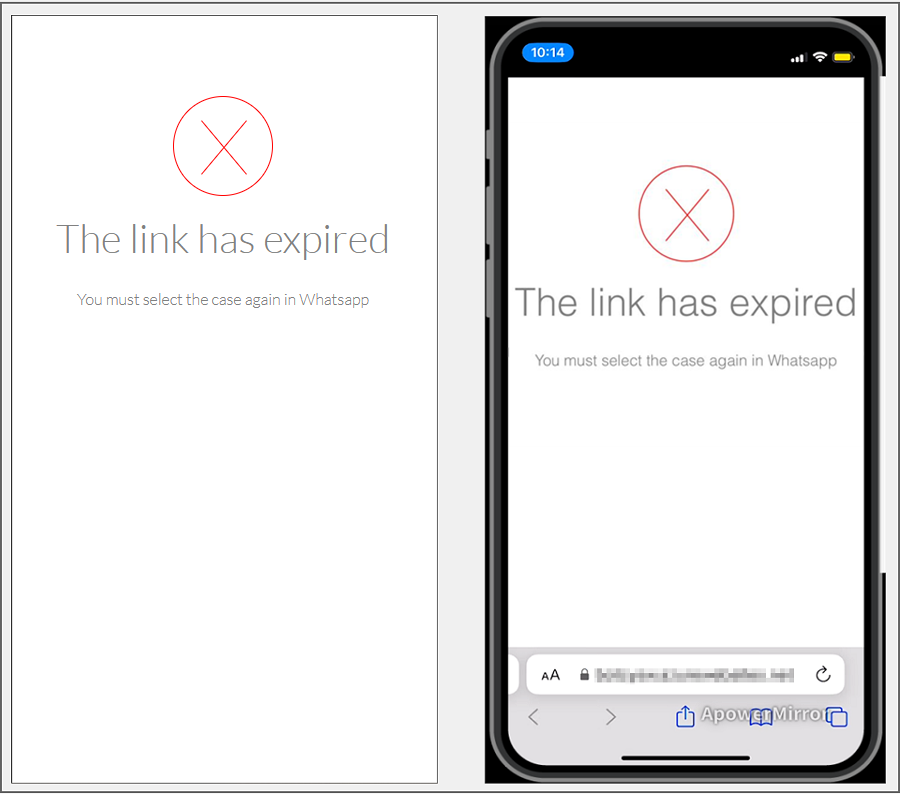1. Para invocar el Bot, inicie un chat con el número de contacto a través de la aplicación web o móvil de WhatsApp. Después, escriba cualquier texto y el Bot responderá con un mensaje de saludo y muestra las opciones disponibles. Seleccione la opción Consultar Artículos escribiendo el número 5 como respuesta.
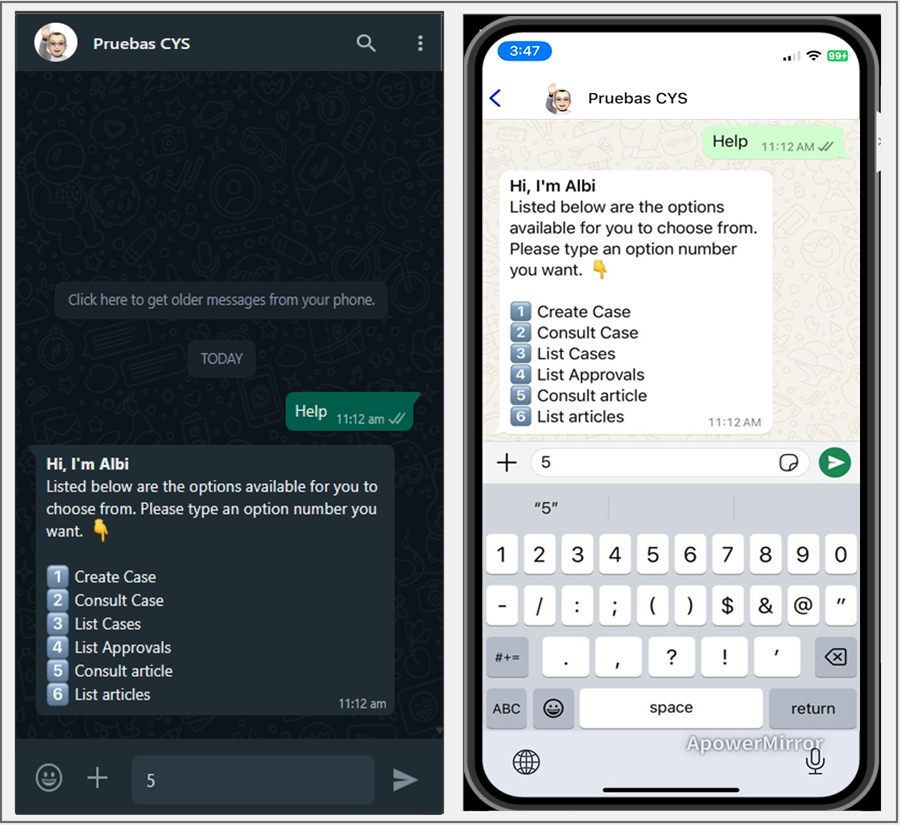
2. El Bot recibe la respuesta del usuario y muestra el siguiente mensaje:
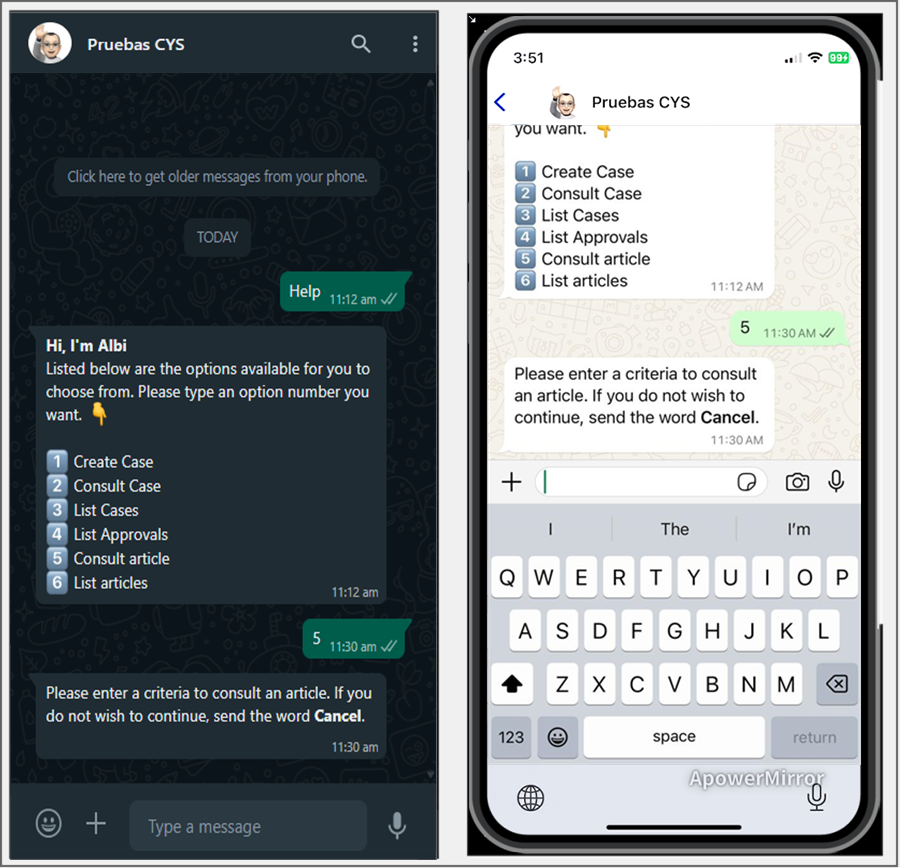
3. Ingrese el texto que se desea consultar y haga clic en Enviar. Para las búsquedas de artículos, el Bot las hace teniendo en cuenta los siguientes operadores y campos:
Búsquedas con operador LIKE (busca los caracteres ingresados)
- ctg_caption (Nombre de la categoría)
- statusDescription (Nombre del estado)
- ReasonDescription (Nombre de la razón)
Búsquedas precisas con CONTAINS-ABOUT (el motor omite separadores, conectores, stopwords)
- fl_str_solution_description (Descripción)
- fl_str_solution_content (Contenido)
- fl_str_solution_title (Titulo)
- fl_str_solution_id (Id)
- fl_str_solution_keyword (Palabras claves)
4. De no encontrar coincidencias para el criterio de búsqueda ingresado, el Bot entrega como respuesta el siguiente mensaje:
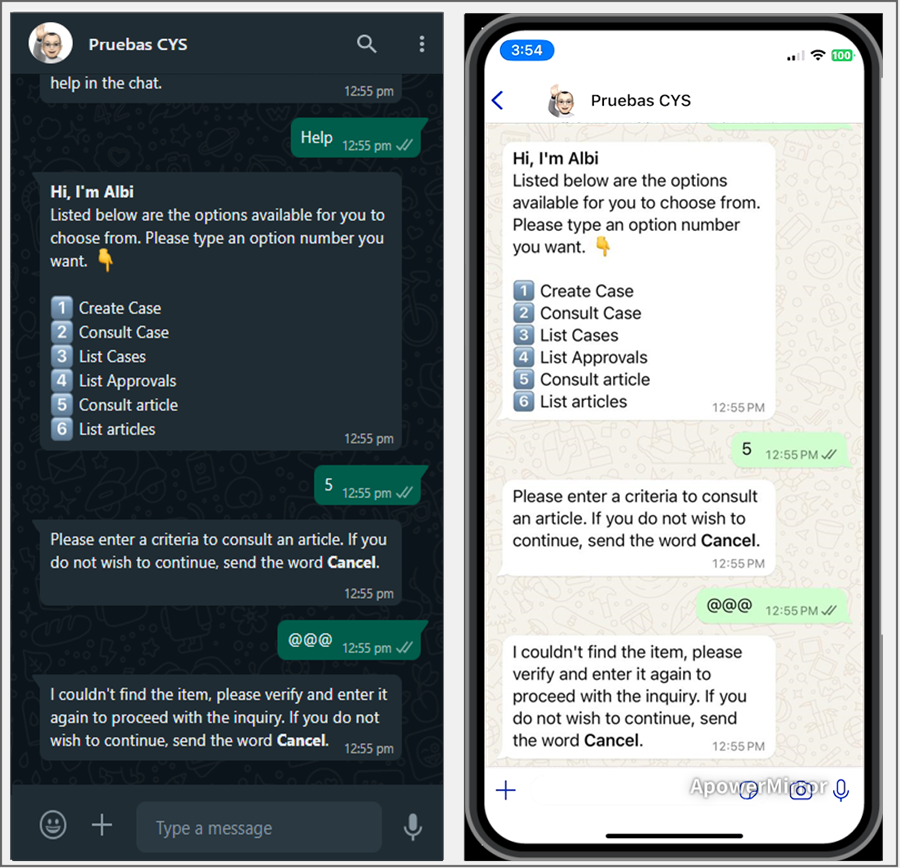
Puede realizar una nueva consulta con un nuevo criterio, si no desea continuar con la consulta de artículos, envíe la palabra Cancelar y el Bot responderá con el siguiente mensaje:
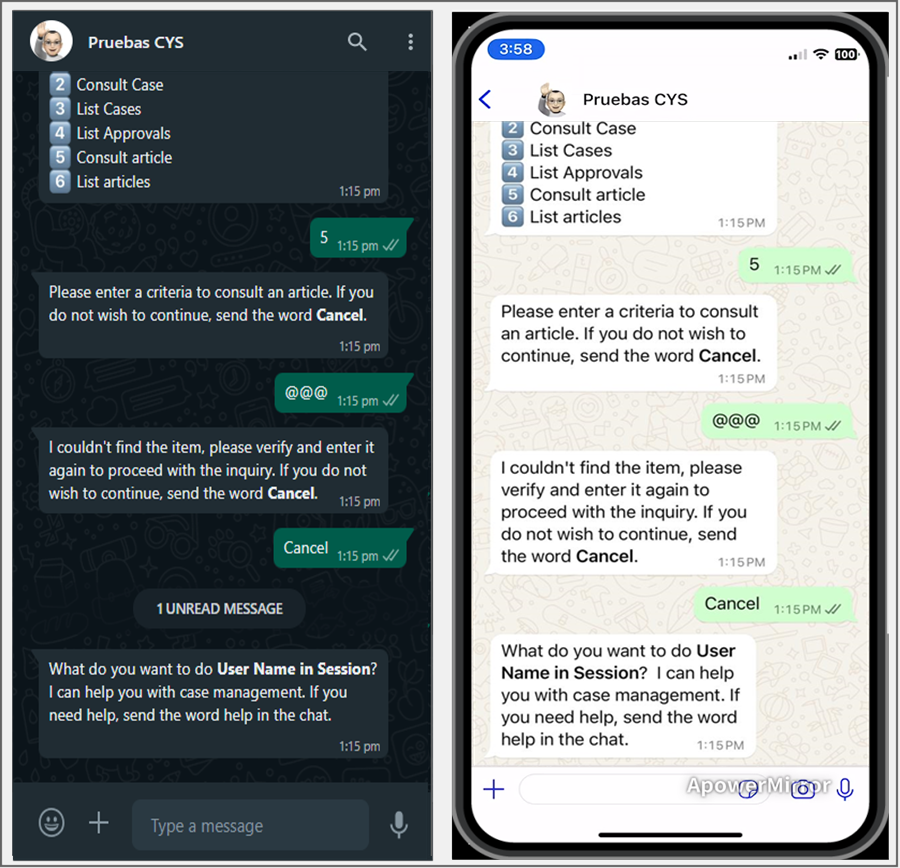
5. Cuando el resultado de la búsqueda arroja una o más coincidencias, el Bot entrega como respuesta la cantidad de artículos encontrados (máximo 15 artículos); se habilita el botón Artículos.
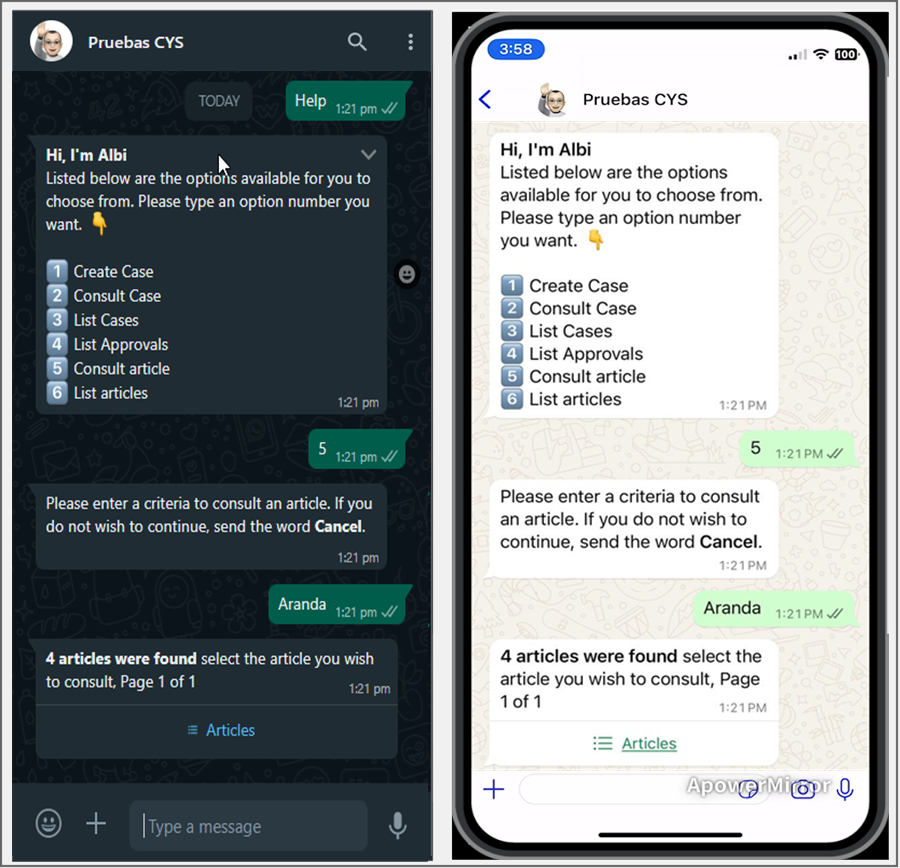
6. Al seleccionar el botón Artículos, se muestra el listado de artículos encontrados. Seleccione el artículo que desea consultar y haga clic en Enviar.
Si el listado contiene más de 10 artículos, se listan 9 y se habilita la opción Siguiente, que se enviará como respuesta al chat generando un segundo listado de artículos.
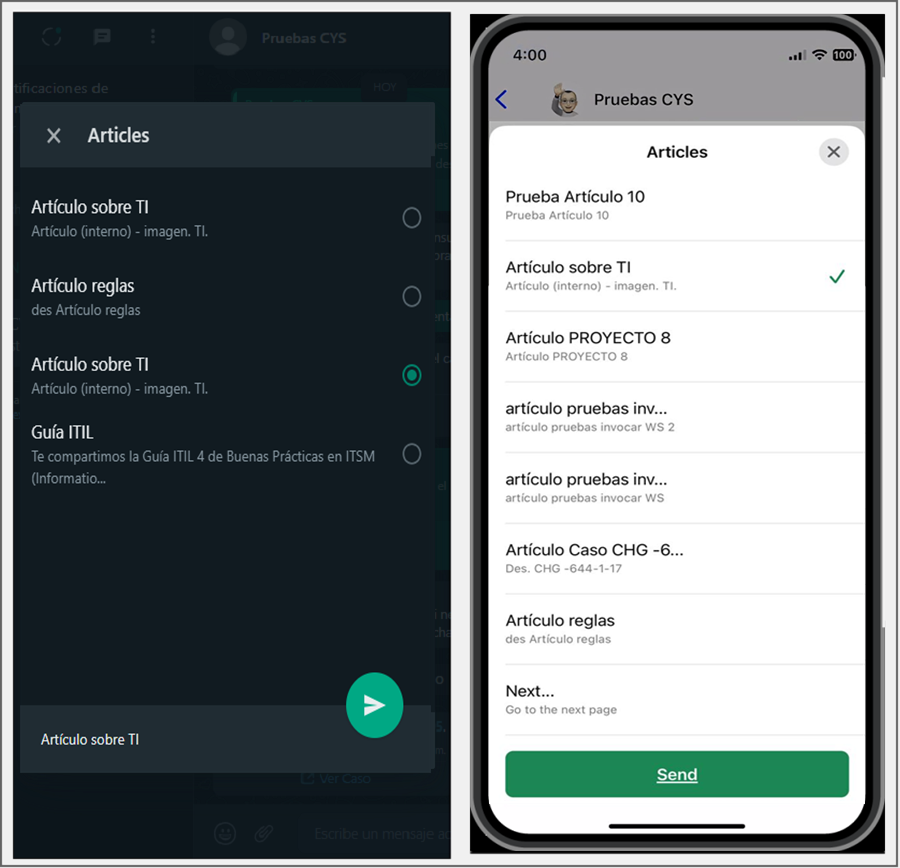
7. El artículo seleccionado se envía como respuesta en la conversación. El Bot responde con un mensaje notificando el artículo seleccionado y solicita hacer clic en el enlace.
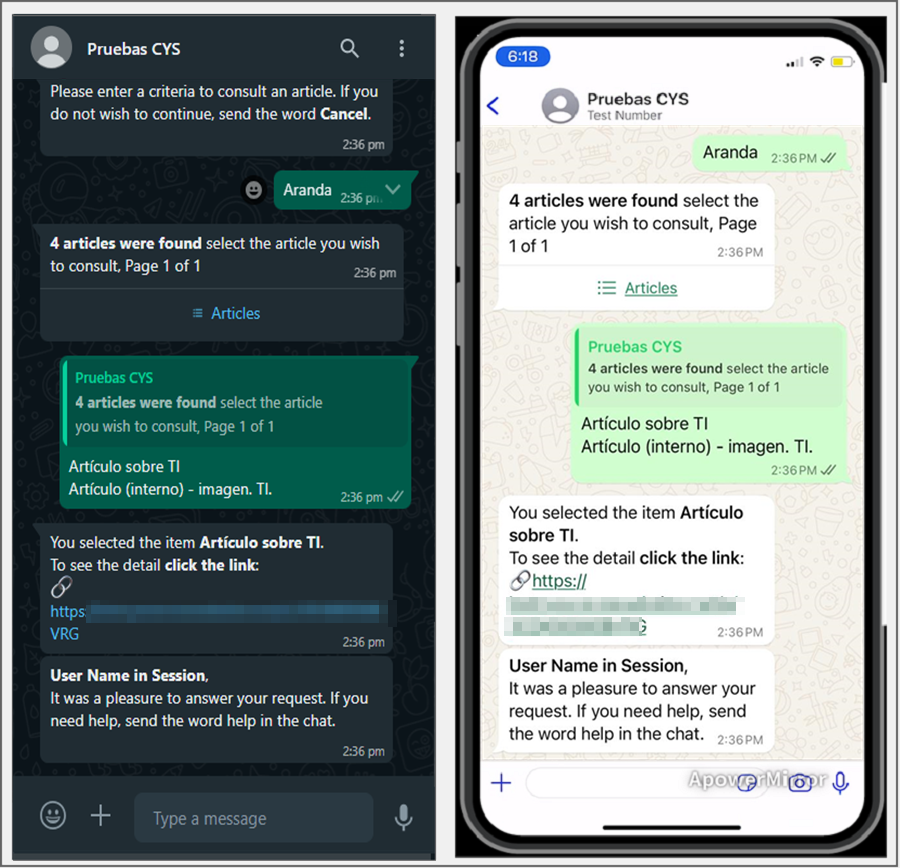
8. Al hacer clic en el enlace, se abre una nueva ventana con el formulario para visualizar el artículo.
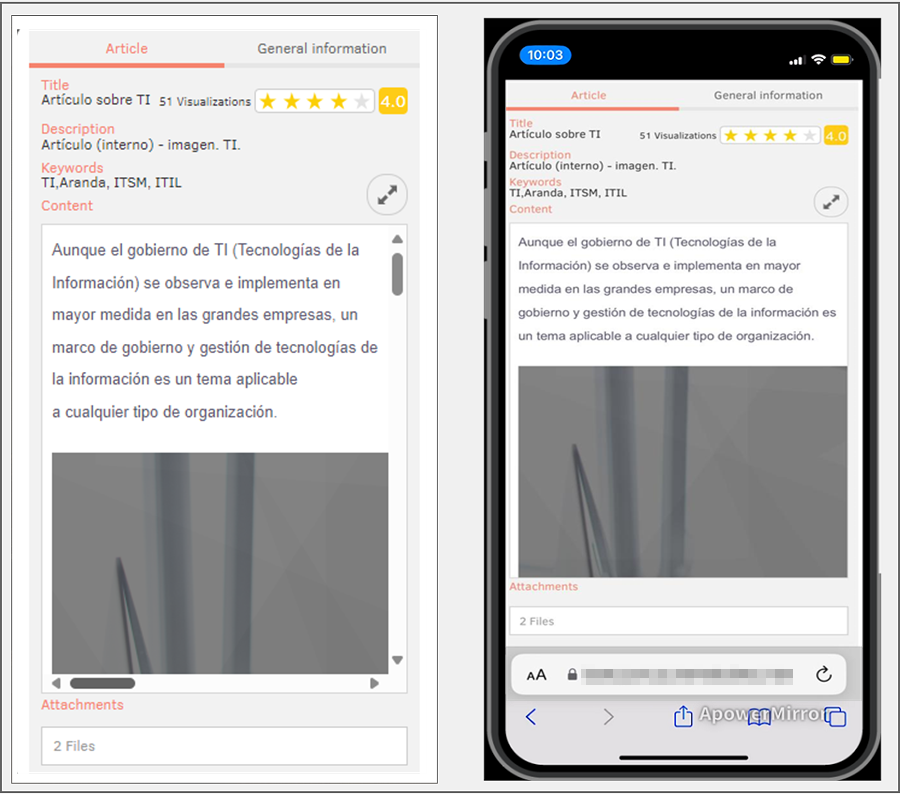
9. El enlace generado es de un sólo uso. Si utiliza el enlace y desea volver a ver el mismo artículo, repita la consulta y seleccione el artículo del listado para generar de nuevo el enlace. Si intenta ingresar con un enlace creado, la aplicación lo notificará con la siguiente alerta: